“从Android迁移到 iPhone,我最应该了解的技巧是什么以及最好的技巧是什么?”
- 来自 Reddit
Android和iPhone之间的持续竞争一直是争论的热点话题。无论是操作系统的流畅度、应用生态系统、硬件设计还是整体用户体验, Android和iPhone都有其独特的优势和忠实的用户基础。如果你正在考虑从Android转向 iPhone,你可能会对这个决定有些怀疑,并感到有点犹豫。为了帮助您顺利完成这一转变并做出明智的选择,本文将详细介绍您从Android切换到 iPhone 时需要考虑的所有事项,并在此过程中提供实用的建议。

当谈到从Android切换到iOS时,您可能会遇到以下一些问题:我应该从Android切换到 iPhone 吗?从Android转向 iPhone 我会失去什么?从Android切换到 iPhone 有什么好处吗?为了减轻您的担忧,我们现在将全面分析为您进行此转变的好处和缺点。
具体来说,从Android手机切换到 iPhone 可以带来以下好处或优势:
iPhone 以其流畅的用户界面和直观的操作而闻名,这可以增强整体用户体验。
iOS的稳定性和安全性也比较高,有助于保护用户的隐私和数据。
iPhone 具有硬件和软件之间的高度集成,这意味着它们之间的协作更加无缝,从而提供更好的性能和用户体验。
例如,iPhone 上的相机与iOS的相机应用程序协同优化,从而提高了照片和视频质量。

iPhone 是 Apple 生态系统的一部分,其中包括Mac 、iPad 和 Apple Watch 等设备。这些设备之间的无缝连接和协作可以大大增强便利性。例如,通过AirDrop,用户可以轻松地在不同设备之间传输文件。
iOS App Store 中的应用程序通常经过严格的审查和审查流程,以确保其质量和安全。
iPhone 用户还可以访问Android应用商店中可能无法提供的一些专有应用程序和服务。
iPhone 通常会随着时间的推移而保值,这意味着用户在购买后可以在二手市场上更长时间地保留更高的转售价值。
此外,iPhone的更新和维护周期往往较长,为用户提供了延长的软件支持和更新。
iPhone相对于Android手机的一些缺点或者不足可能包括以下几个方面:
在某些情况下,iPhone 的信号质量可能不如Android手机,特别是在信号覆盖较差的地区。这可能会影响通话质量和网络稳定性。
iPhone 在应用程序和功能方面有一些限制。例如,它们不支持通话录音、双应用程序使用或分屏功能,这对于需要同时管理多个帐户或任务的用户来说可能不方便。
从Android切换到 iPhone 很难吗?别担心,本节我们将向您介绍三种相关方法。
这款由 Apple 创建的 Move to iOS应用程序使您能够将数据从Android设备移动到新 iPhone,并确保将联系人、消息等从Android手机安全传输到 iPhone。
方法如下:
步骤 1. 从Android设备上的 Google Play 商店下载 Move to iOS 。确保两台设备上都有足够的空间用于传输。
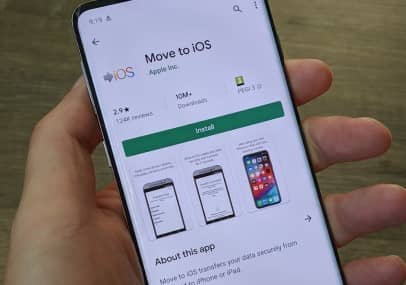
步骤 2. 在 iPhone 上,开始设置设备,直至到达“应用程序和数据”屏幕。点击“从Android移动数据”。

步骤 3. 在Android上,打开“移至iOS并点击“继续”。同意条款和条件并点击“下一步”。
步骤 4. 在 iPhone 上,点击“继续”并等待代码出现。在Android设备上输入代码并等待“传输数据”屏幕出现。
步骤 5. 在Android上,选择您要传输的内容。点击“下一步”并等待传输完成。
步骤 6. 在 iPhone 上,传输完成后点击“完成”。
Coolmuster Mobile Transfer是一款专业工具,可以帮助您通过几个简单的步骤将数据从Android传输到 iPhone 。它支持联系人、图像和视频等多种数据类型,兼容市场上绝大多数手机,从 iPhone 16 到三星、小米和华为。
移动转账可以如何帮助您?
以下是使用 Mobile Transfer 从Android切换到 iPhone 的方法:
01在您的计算机上下载并安装此工具。然后,使用 USB 电缆将Android设备和 iPhone 连接到计算机。确保选择您的Android设备作为源设备,并选择您的 iPhone 作为目标设备。

02选择您想要从Android设备传输到 iPhone 的数据类型。单击“开始复制”开始数据传输过程。完成传输所需的时间取决于您传输的数据量。传输完成后,您将在屏幕上看到一条消息“传输成功完成”。

如果您想将Android设备上的歌曲或视频传输到 iPhone ,可以通过以下一种方法来实现:
步骤 1. 使用 USB 电缆将Android设备连接到计算机。
步骤 2. 将要传输的媒体文件传输到计算机。
步骤 3. 断开Android设备的连接,然后使用 USB 数据线将 iPhone 连接到计算机。
步骤 4. 在计算机上打开iTunes ,然后选择您的 iPhone。

步骤 5. 转到“音乐”、“电影”或“电视节目”选项卡,具体取决于您要传输的媒体类型。
步骤 6. 将要从计算机转换的媒体文件拖放到 iPhone 上。等待传输完成。
1. 为什么从Android切换到iPhone?
从Android切换到 iPhone 可以提供无缝的生态系统集成、及时的软件更新、用户友好的界面、强大的隐私功能、优质的构建质量、更好的转售价值、高质量的应用程序生态系统以及可靠的客户支持。如果这些符合您的需求,那么这可能是值得的转变。
2. Android切换到 iPhone 的过程需要多长时间?
从Android切换到 iPhone 所需的时间可能会有所不同,具体取决于多种因素,包括需要传输的数据量、互联网连接速度以及您对iOS操作系统的熟悉程度。
3. Google 服务与iOS兼容吗?
是的,Google 服务与 iDevices 兼容。 Google 为iOS设备提供了一系列应用程序,包括 Google 搜索、Gmail、Google 地图等流行服务。
这些应用程序可以在 App Store( iOS设备的官方应用程序商店)上下载。您可以在iOS设备上轻松下载并安装 Google 应用程序,并立即开始使用它们。
4. 如何将Android上使用的应用程序下载到 iPhone 上?
您需要前往 App Store,搜索并下载您在Android上使用的应用程序的iOS版本(如果有)。请注意,并非所有应用程序都有iOS版本,其功能和界面在不同平台上可能有所不同。
在本文中,我们探讨了为什么从Android切换到 iPhone,并向您展示了从Android切换到iOS的方法。您可以享受快速流畅的性能、令人惊叹的显示屏、多功能摄像头系统以及安全可靠的生态系统,以及 Move to iOS或Coolmuster Mobile Transfer等可靠工具。我们希望本文能帮助您做好准备并享受其中。
相关文章:
如何像专业人士一样将数据从Android传输到 iPhone
将数据从Android传输到 iPhone 的最佳应用程序 [截至 2025 年最新更新]